Одной из услуг, за которой часто к нам обращаются это настройка синхронизации данных между программами «Бухгалтерия предприятия, редакция 3.0» и «Управление торговлей, редакция 11». Вопрос по настройке обмена является очень актуальным на данный момент, т.к. сейчас многие конфигурации таким образом могут обмениваться важной информацией. Рассмотрен более подробно вариант настройки данного обмена.
Для того, чтобы настроить обмен, в первую очередь, нужно сделать копии информационных баз. После этого запустить программу под пользователями с полными правами, в другом случае настройка будет невозможна. Также важно проверить и сравнить информацию, указанную в карточке организации каждой из баз, во избежание дублирования объектов.
В программе «1С Бухгалтерия предприятия» ознакомиться с информацией об организации можно из «Главное» – «Организации» либо «Реквизиты организации».

В программе «Управление торговлей,11» данные по организации находятся в разделе «НСИ и администрирование» - «Организации».

Открыв реквизиты организации, необходимо проверить, соответствуют ли «Наименование в программе» в бухгалтерской программе и «Рабочее наименование» в «Управлении торговлей», а также идентичность ИНН.

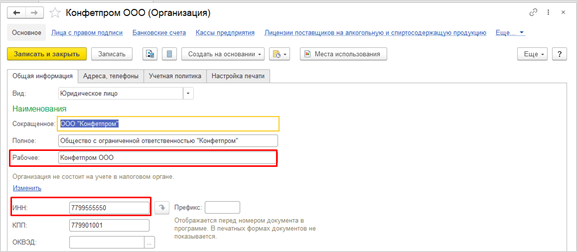
После сравнения данных по организации и приведению их к одинаковому виду, необходимо приступить к следующему шагу настройки синхронизации - это установка префиксов информационной базы. Смысл префикса состоит в том, что он позволяет различать по номерам объекты, созданные в разных программах. Для каждой информационной базы должен быть присвоен уникальный префикс, состоящий из одного или двух символов. В том случае, если учет уже ведется в одной программе давно и данные имеют свою определенную нумерацию, и ее изменение не желательно, можно присвоить префикс 00, чтобы сохранить нумерацию.
Если же в одной из баз уже настроен обмен с какой-либо другой программой, то следует оставить тот префикс, который уже был задан ранее, а в той базе, где префикса нет, присвоить новый.
Следует обратить внимание на то, что после установки нового префикса, отличного от значения 00, нумерация в документах начнется сначала, с единицы, в данном случае рекомендуется вручную исправить числовой состав номера на тот, который должен был быть следующим, до установки префикса, далее нумерация продолжится автоматически.
Для того, чтобы установить префикс в программе «Бухгалтерия предприятия, редакция 3.0» необходимо перейти в раздел «Администрирование»- «Синхронизация данных», далее «Префикс этой информационной базы». Здесь же ставим отметку «Синхронизация данных с другими программами».

В программе «Управление торговлей, редакция 11», в разделе «НСИ и администрирование» - Синхронизация данных» нужно установить аналогичные настройки.

Приступим к созданию синхронизации данных со стороны программы «Управление торговлей, 11».
Для настройки синхронизации данных следует перейти по ссылке «Настройки синхронизации данных». В открывшемся окне следует нажать на кнопку «Новая синхронизация данных» и выбрать вариант «Бухгалтерия предприятия, ред. 3».


После этого требуется перейти по первой ссылке «Настроить параметры подключения» и выбрать вариант подключения и нажать на кнопку «Далее».

Существует три варианта настроек подключения:
- Подключение к другой программе на этом компьютере или по локальной сети. Его особенность заключается в том, что базы должны быть расположены на одном компьютере и в этом случае обмен можно запускать со стороны одной базы, этого будет достаточно для выгрузки и загрузки данных из двух программ.
- Подключение к другой программе через Интернет можно использовать, когда программа находится в сервисе или в другой сети. Обмен также нужно запускать один раз, чтобы выполнилась выгрузка и загрузка данных.
- Синхронизация данных через файл, без подключения к другой программе. Используется тогда, когда отсутствует возможность прямого подключения к базе или через интернет, и в этом случае настройка может осуществляться через сетевые каталоги, FTP-ресурсы и электронную почту. Обмен нужно запускать со стороны двух программ, сначала для выполнения выгрузки, потом - для загрузки.

В примере будет рассмотрен вариант прямого подключения настройки синхронизации данных.

В открывшемся окне необходимо выбрать один из подходящих вариантов. Если информационная база расположена на данном компьютере или компьютере в локальной сети, установить первый флажок.
Если программа находится на сервере, то следует использовать вариант подключения «На сервере 1С: Предприятия» и задать параметры имени базы и сервера.
В примере будет рассмотрена настройка обмена между локальными базами.

Далее следует перейти в бухгалтерскую базу и открыть справку о программе (верхний правый угол). В открывшемся окне скопировать информацию о каталоге и пользователе и заполнить этими данными соответствующие поля в программе Управление торговлей, при наличии пароля у пользователя, также его ввести и нажать на кнопку «Далее».



Некоторое время программа будет выполнять проверку подключения. После успешной проверки параметров подключения проверьте корректность префиксов и снова нажмите на кнопку "Далее".

После выполненных действий настройки подключения в этой программе будут сохранены. Далее переходим к следующему доступному этапу настройки это «Настроить правила отправки и получения данных», где необходимо параметры обмена.

Существует три варианта выгрузки нормативно-справочной информации:
- Отправлять всю - это значит, что будут регистрироваться абсолютно все элементы справочников, не смотря на их участие в документах.
- Отправлять только используемую в документах. В данном случае к отправке будут регистрироваться только те справочники, которые используются в документах.
- Не отправлять. В случае установки такой настройки справочники регистрироваться и выгружаться не будут.
Для выгрузки документов также три варианта предусмотрено.
- Отправлять все, начиная с даты. При установке данной настройки к отправке будут регистрироваться все виды документов с определенной даты.
- Ручная синхронизация данных. Используя такую настройку, пользователь сам будет регистрировать документы к отправке.
- Не отправлять. Документы регистрироваться и отправляться не будут.
Также следует установить или снять флажок для выгрузки аналитики по сладам и выбрать правила формирования договоров.
На закладке «Правила получения данных» можно заполнить склад по умолчанию (если документы будут загружаться из бухгалтерской программы).

После установленных настроек необходимо нажать на кнопку «Записать и закрыть» и перейти к выполнению следующего этапа настройки.



В результате успешной выгрузки данных программа предложит перейти в бухгалтерскую программу для выполнения сопоставления и загрузки полученных данных.

Все этапы настройки синхронизации в программе «Управление торговлей» выполнены. Переходим в программу Бухгалтерия, открываем раздел «Администрирование» - «Синхронизация данных» - «Настройка синхронизации данных». Настройка обмена создалась автоматически, осталось только выполнить этапы настройки, нажав на кнопку «Настроить».

В открывшемся окне необходимо перейти по ссылке "Настроить параметры подключения" и проверьте подключение к другой базе. После этого переходим к выполнению следующего этапа «Настроить правила отправки и получения данных»При запуске этапа «Выполнить сопоставление и загрузку данных» должно открыться окно «Сопоставление данных». Если данные в обеих программах указаны идентично, то в колонке «Осталось» будет пусто. Это значит, что данные в базах успешно сопоставились автоматически, можно установить флажок «Закончить сопоставление данных».

Так как предполагается односторонний обмен, то есть, со стороны «1С: Бухгалтерия предприятия» никакие данные грузиться в торговую программу не будут, то нужно установить вариант «Не отправлять» и в блоке нормативно-справочной информации, и в блоке документов.
Если выгрузка из бухгалтерской программы все же предполагается, то необходимо установить соответствующие настройки по НСИ и документам. Для настройки синхронизации со стороны программы «Бухгалтерия предприятия» также предусмотрена выгрузка как всех документов и справочников, так и выборочных. Состав документов и справочников тот же самый.
На закладке «Правила получения данных» можно установить номенклатурную группу, которая будет подставляться по умолчанию в данные, а также указать статью и склад. Нажмите «Записать и закрыть», затем нажмите ссылку «Выполнить начальную выгрузку данных» (этот шаг нужно выполнить, даже если обмен односторонний).


При запуске этапа «Выполнить сопоставление и загрузку данных» должно открыться окно «Сопоставление данных». Если данные в обеих программах указаны идентично, то в колонке «Осталось» будет пусто. Это значит, что данные в базах успешно сопоставились автоматически, можно установить флажок «Закончить сопоставление данных».
Если же в данной колонке указано количество не сопоставленных элементов, то необходимо установить соответствие по кнопке «Сопоставить». В открывшейся форме сверить данные, если не сопоставились одинаковые объекты, то нажать на кнопку «Установить соответствие» либо «Сопоставить автоматически» и задать параметр для сопоставления. Для того, чтобы закончить сопоставление и перейти к следующему этапу, необходимо установить флажки «Закончить сопоставление объектов» и «Загрузить сообщение обмена», нажать кнопку «Далее».

Следующим этапом будет начальная выгрузка данных в программу «Управление торговлей».


По результатам успешного выполнения последнего этапа настройки синхронизации переходим в программу Зарплата и управление персоналом и нажимаем на кнопку «Синхронизировать данные, задав доп. параметры». Сопоставление производится аналогичным образом.


Обмен считается настроенным.

Если настройка данного обмена вызывает какие-то трудности, наши специалисты всегда готовы оказать грамотную и оперативную помощь в решении Ваших вопросов.

